掌握 Word 文档页面重排秘籍,轻松应对文档排版难题
在日常的工作和学习中,我们经常会遇到需要重新排列 Word 文档页面的情况,当文档的内容顺序需要调整,或者要将不同部分的内容进行重新组合时,如果不懂得正确的操作方法,可能会让我们感到十分头疼,别担心,下面就来详细为您介绍如何重新排列 Word 文档页面。
想象一下,您正在撰写一篇长篇报告,其中包含了多个章节和小节,突然您发现前面的章节顺序不太合理,需要进行调整,这时候,您可以先选中要移动的页面内容,具体操作是,将鼠标指针放在页面的开头或者结尾,直到鼠标变成一个箭头的形状,然后点击并拖动选中整个页面的内容。
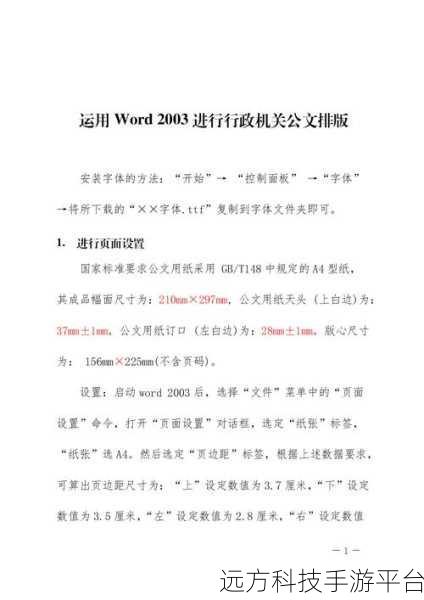
您就可以将选中的内容直接拖放到您想要的位置,是不是感觉很方便?但如果文档很长,这种直接拖动的方式可能会不太容易操作,别着急,还有其他办法。
我们还可以通过剪切和粘贴的方式来重新排列页面,选中要移动的页面内容后,按下 Ctrl + X 进行剪切,然后将光标移动到目标位置,按下 Ctrl + V 进行粘贴。
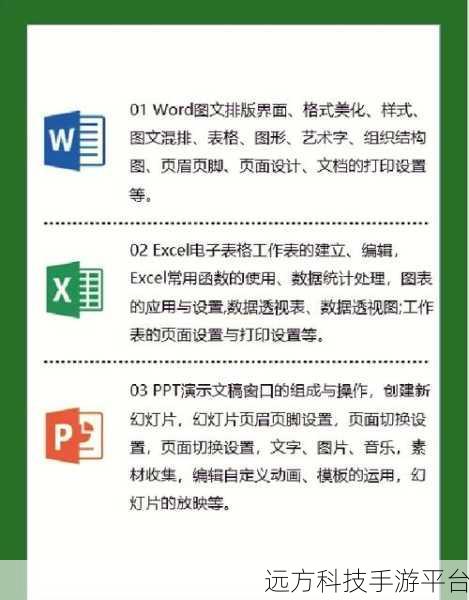
如果您的文档有分节,那么在重新排列页面时需要特别注意,分节可以让文档的不同部分具有不同的页面格式,比如页眉页脚、页码等,在移动页面时,要确保不会影响到分节的设置和页面格式的一致性。
再给您介绍一个有趣的方式,就像玩拼图游戏一样,假设您的文档是一幅大拼图,每个页面就是其中的一块,您可以先把需要重新排列的页面“拆”下来,然后再按照您心中理想的顺序“拼”回去。
为了让您更直观地理解,我们来做一个小游戏,假设您有一个包含 5 页内容的 Word 文档,分别是 A、B、C、D、E 页,现在我们要把顺序调整为 E、D、C、B、A。
游戏操作方式如下:
1、打开文档,依次选中每页的内容。
2、按照目标顺序,先对 E 页进行剪切粘贴操作,将其移动到文档的开头。
3、接着对 D 页进行同样的操作,移动到 E 页后面。
4、依此类推,完成所有页面的重新排列。
通过这个小游戏,您是不是对重新排列 Word 文档页面的操作更加熟悉了呢?
问答:
1、重新排列页面会影响文档的格式吗?
2、如何快速选中多个不连续的页面进行重新排列?
3、重新排列页面后发现格式出错了怎么办?